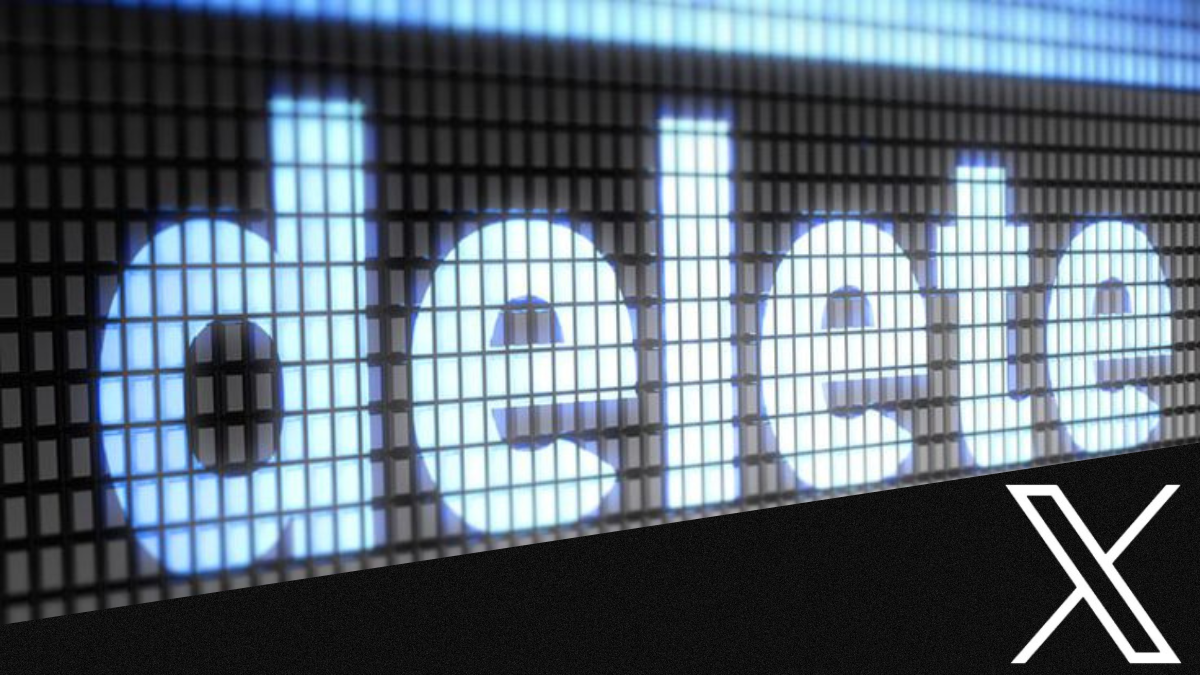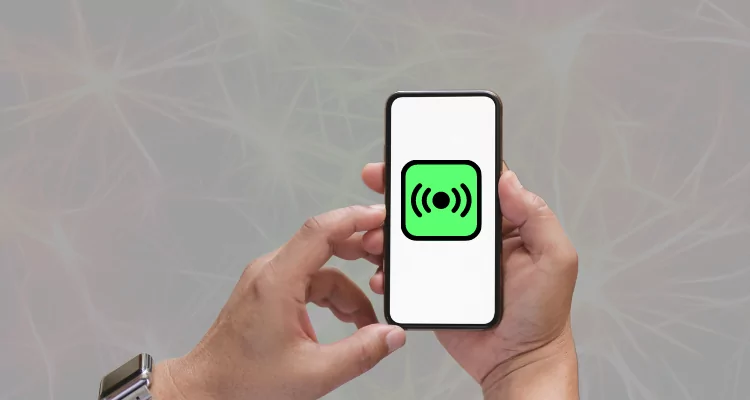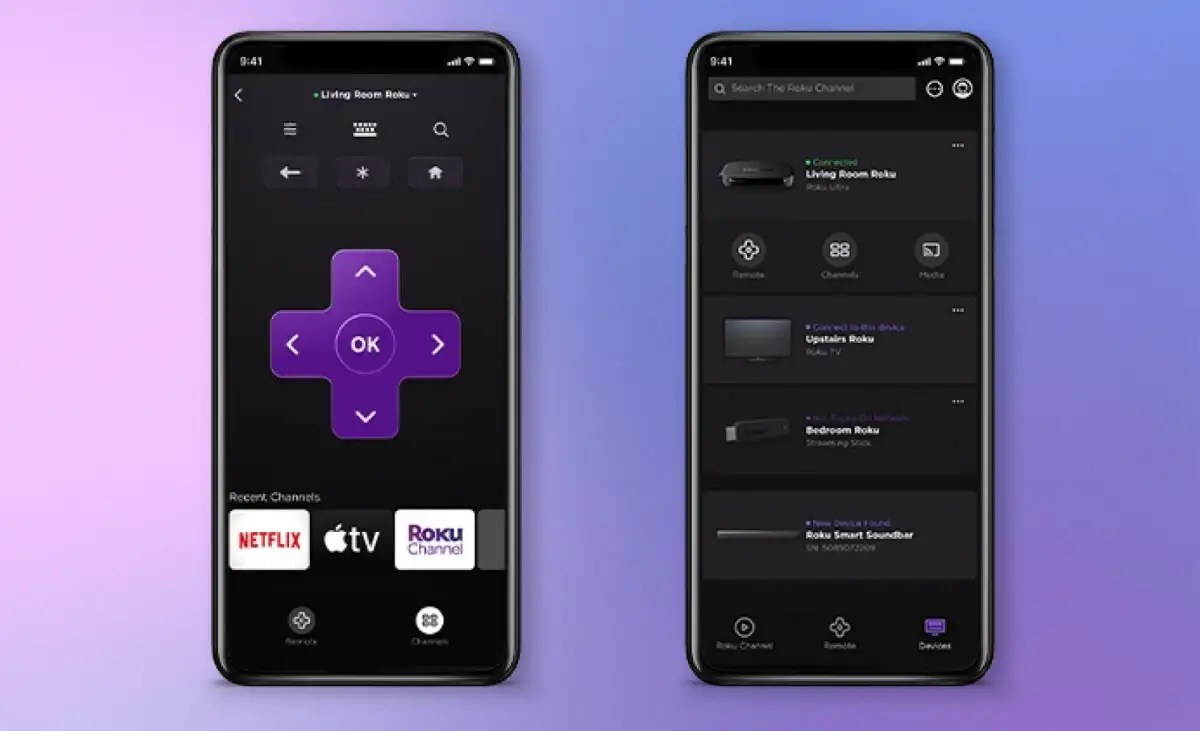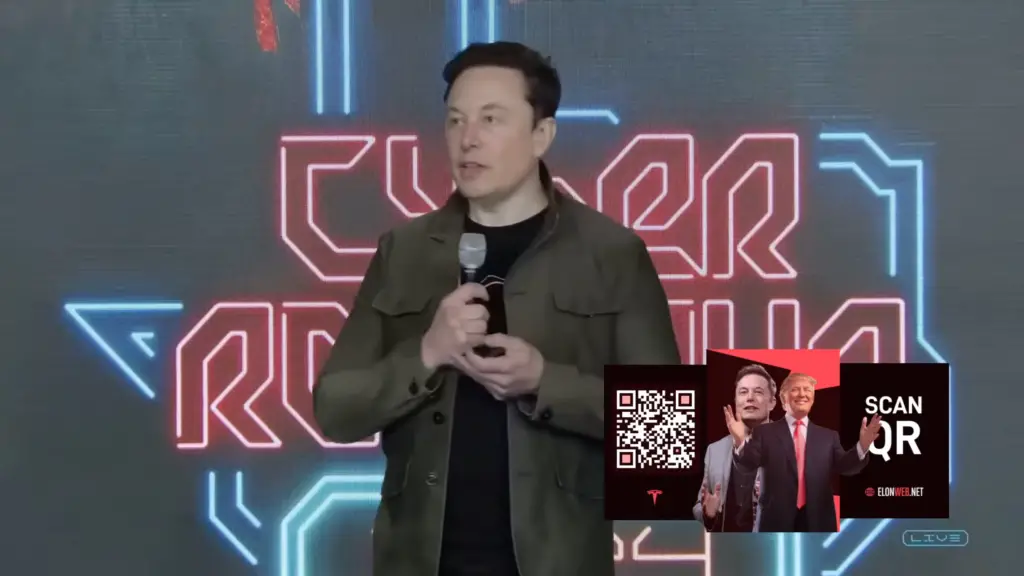iCloud er som en ekstern stasjon som inneholder viktige data, for eksempel kalendere, kontakter, bilder osv. Disse filene kan nås på alle iOS-enheter, inkludert iPhone, iPad og iPod. Men hvis du ikke lenger trenger visse elementer eller ønsker å slette alt fra iCloud av andre grunner, hvordan kan du gjøre det? La oss lære de spesifikke trinnene nå.
Del 1: Sikkerhetskopier viktige data før du sletter alt fra iCloud
Før du begynner å slette alt fra iCloud-kontoen din, sørg for å sikkerhetskopiere alle viktige data på forhånd fordi disse handlingene ikke kan angres. For å sikkerhetskopiere dataene dine i iCloud, kan du ta hjelp av et tredjeparts iCloud-datauttrekkingsverktøy som MobiKin Doctor for iOS. Den lar deg forhåndsvise dataene i iCloud og trekke dem ut til datamaskinen din.
Hovedfunksjoner til Doctor for iOS:
- Gjenopprett hovedtyper av data fra iCloud-sikkerhetskopi, inkludert kontakter, notater, kalendere, påminnelser, bilder, etc.
- Ingen tap av data etter gjenoppretting fra iCloud-sikkerhetskopi.
- Gjenopprett data fra iCloud-sikkerhetskopi, iTunes-sikkerhetskopi og iOS-enhet direkte.
- Forhåndsvis sikkerhetskopifiler og velg bestemte data som skal gjenopprettes.
- Jobb med alle iPhone, iPad og iPod touch-modeller, inkludert den nyeste iPhone 16/15/14/13/12/11/11 Pro (Max), iPad Pro/Air/4 og iPod touch 7/6, etc.
- Enkel å bruke, skrivebeskyttet og risikofri.


Slik sikkerhetskopierer du data fra iCloud ved å bruke Doctor for iOS:
Trinn 1: Etter å ha lastet ned og installert programmet på datamaskinen din, start det. På hovedskjermen velger du "Gjenopprett fra iCloud" -modus. Deretter må du logge på iCloud-kontoen din med Apple ID og passord.

Trinn 2: Etter at du har logget på, vises en liste over iCloud-sikkerhetskopifilene dine. Velg den spesifikke iCloud-sikkerhetskopien du ønsker å gjenopprette, og klikk på "Neste" for å laste ned data fra sikkerhetskopien.

Trinn 3: Programmet vil skanne og vise alle filene i den valgte iCloud-sikkerhetskopien. Du kan forhåndsvise og velge filene du vil gjenopprette og klikke på "Gjenopprett til datamaskin" for å lagre dem på datamaskinen din.

Del 2: Hvordan slette alt fra iCloud?
For å fullstendig slette alle data fra iCloud-kontoen din, inkludert sikkerhetskopier, filer og bilder, er det flere trinn som kreves. Her er en omfattende guide:
2.1 Slett filer fra iCloud
For å slette filer fra iCloud, følg disse enkle trinnene:
På iPhone eller iPad:
- Start "Filer"-appen og trykk på "iCloud Drive" under Locations.
- Bla gjennom filene dine. Trykk og hold en fil, eller trykk på "Velg" for å velge flere filer.
- Trykk på "Trash"-ikonet for å slette de valgte filene.
- Gå til "Bla gjennom > Nylig slettet".
- Trykk på "Velg", velg filene og trykk på "Slett" for å fjerne dem permanent.

På iCloud.com:
- BesøkiCloud.comog logg på med din Apple-ID.
- Klikk på "iCloud Drive", velg filene og klikk på "Trash"-ikonet.
- Gå til mappen "Nylig slettet" og slett filer permanent derfra.
2.2 Slett bilder og videoer
På iPhone eller iPad:
- Start Bilder-appen.
- Gå til "Bilder"-fanen eller et bestemt album. Trykk på "Velg" i øvre høyre hjørne.
- Velg bildene eller videoene du vil slette.
- Trykk på "Trash"-ikonet og bekreft ved å velge Slett bilder/videoer.
- Gå til "Album > Nylig slettet."
- Trykk på "Velg" og velg "Slett alle" for å slette dem permanent. (Hvordan sletter jeg bilder og videoer permanent fra iPhone/iPad?)

På iCloud.com:
- Gå til iCloud.com og logg på med din Apple-ID.
- Klikk på "Bilder."
- Velg elementene du ønsker å slette og klikk på "Trash"-ikonet.
- Gå til mappen "Nylig slettet", velg elementene og klikk på "Slett" for å fjerne dem permanent.

2.3 Slett kontakter, kalendere, notater osv.
På iPhone eller iPad:
- Åpne "Innstillinger" og trykk på navnet ditt (Apple ID) øverst.
- Rull ned og velg "iCloud."
- Slå av bryterne for "Kontakter, kalendere, notater" eller andre appdata du ønsker å slette.
- Når du blir spurt, velger du "Slett fra min iPhone/iPad" for å fjerne dataene fra enheten din.
På iCloud.com:
Slett kontakter:
- Gå til iCloud.com og logg på med din Apple-ID.
- Klikk på "Kontakter".
- Velg kontaktene du vil slette (bruk Ctrl eller Kommando for flere valg).
- Trykk på "Slett"-tasten eller klikk på "Innstillinger (tannhjulikon)" og velg "Slett".
Slett kalenderhendelser:
- Klikk på "Kalender".
- Velg hendelsene eller kalenderne du vil slette, og trykk deretter "Slett".
Slett notater:
- Klikk på "Notater".
- Velg et notat og klikk på "Trash"-ikonet for å slette det.
2.4 Slett sikkerhetskopier fra iPhone eller iPad
Du kan enkelt slette iCloud-sikkerhetskopier fra iPhone eller iPad ved å følge disse enkle trinnene:
- Gå til "Innstillinger" på enheten din.
- Øverst på skjermen trykker du på navnet ditt for å få tilgang til Apple ID-innstillingene.
- I Apple ID-innstillingene trykker du på "iCloud".
- Trykk på "Administrer lagring" eller "iCloud-lagring", avhengig av iOS-versjonen din.
- Under "Lagring"-delen trykker du på "Sikkerhetskopier" for å se en liste over alle sikkerhetskopiene som er lagret i iCloud.
- Velg enheten hvis sikkerhetskopi du vil slette.
- Trykk på "Slett sikkerhetskopi", og bekreft deretter ved å trykke på "Slå av og slett". Dette vil fjerne sikkerhetskopien fra iCloud og stoppe fremtidige sikkerhetskopier for den enheten. (Kan du ikke slette iCloud-sikkerhetskopi?)

2.5 Slett e-poster fra Mail-appen
- Start Mail-applikasjonen.
- For å fjerne en e-post, sveip til venstre på den og velg "Trash"-knappen.
- For å slette dem permanent, naviger til "Trash"-mappen, velg "Rediger" og velg deretter "Slett alle".
Du vil kanskje vite:
- [Enkel opplæring] Hvordan gjenopprette permanent slettede filer fra iCloud?
Vanlige spørsmål om sletting av alt i iCloud
Q1: Kan jeg slette iCloud-data uten å miste dem på iPhone?
Ja, du kan slette iCloud-dataene dine uten å miste dataene på iPhone. For å gjøre dette, gå til «Innstillinger» > [navnet ditt] > «iCloud» og slå av iCloud-synkronisering for spesifikke apper som bilder, kontakter osv. Når du blir bedt om det, velger du «Behold på min iPhone» for å lagre dataene lokalt på din enheten. På denne måten vil dataene bli slettet fra iCloud, men vil forbli på din iPhone.
Q2: Kan jeg slette iCloud-kontoen min?
Ja, du kan slette iCloud-kontoen din ved å gå til «Innstillinger» > [navnet ditt] > «Logg av» på iPhone/iPad, men dette vil stoppe alle iCloud-tjenester for den kontoen.
Q3: Hva skjer hvis jeg sletter alt fra iCloud?
Hvis du sletter alt fra iCloud, vil alle dataene dine (som filer, sikkerhetskopier, bilder, kontakter og synkronisert informasjon) bli slettet fra alle enheter som er koblet til den iCloud-kontoen. Med mindre du har lokale kopier lagret på enhetene dine, vil disse dataene bli permanent tapt og utilgjengelige.
Siste tanker
Etter å ha slettet dataene, sørg for å sjekke hver kategori i iCloud for å bekrefte at alle unødvendige data er slettet. Hvis du vil slutte å synkronisere bestemte apper med iCloud, kan du slå av appene du ikke lenger vil sikkerhetskopiere eller synkronisere i iCloud-innstillingene. For å forhindre utilsiktet sletting av viktige iCloud-data, ikke glem å sikkerhetskopiere iCloud-innhold til datamaskinen din ved å bruke MobiKin Doctor for iOS som bedt om i del 1.


Relaterte artikler:
[Besvart 2024] Hvor mange sikkerhetskopier holder iCloud?
Hvordan overføre iCloud-bilder til Google Photos? 3 måter og noen gode tips
Hvordan få tilgang til iCloud-bilder på iPhone, PC og Mac? Trinn-for-trinn guide
[Guide] Hvordan slå av iCloud-bilder uten å slette alt?
![[Løst] Hvor går AirDrop-filer og bilder på iPhone/Mac?](https://elsefix.com/statics/image/placeholder.png)